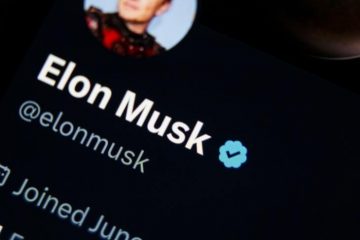In de VS is iMessage een statussymbool. Veel iPhone-gebruikers praten niet eens met mensen met een groene bubbel, ook wel een Android-apparaat genoemd. Omdat de groene bubbel er vreselijk uitziet. Maar het is waarschijnlijk meer omdat iMessage zoveel meer functies heeft dan alleen gewone sms.
En nieuw met iOS 16 heeft Apple ook een paar extra functies aan iMessage toegevoegd. Dit omvat de mogelijkheid om verzonden berichten in iMessage te bewerken en ongedaan te maken. Het is vrij eenvoudig om te doen en iets waar gebruikers al jaren naar op zoek zijn. Daarom laten we u vandaag precies zien hoe u dit kunt doen.
Een iMessage bewerken
Als u een bericht wilt bewerken dat u via iMessage hebt verzonden, U moet eerst lang op het bericht drukken dat u wilt bewerken.

Van daaruit verschijnt een menu. Selecteer de optie”Bewerken”.

U kunt nu uw bericht bewerken en nogmaals op verzenden drukken.
U kunt een bericht maximaal vijf keer bewerken, maar alleen binnen 15 minuten na verzending. Dus je kunt een bericht de volgende dag of zelfs een uur nadat je het hebt verzonden helaas niet bewerken.


Er zijn hier een paar kanttekeningen. Dit werkt bijvoorbeeld alleen met iMessage. Dus als je iemand een bericht stuurt met een groene bol, kun je het bericht niet bewerken. Je kunt het ook niet ongedaan maken. Bovendien werkt dit alleen op iPhones en iPads met iOS 16 en hoger. Evenals Macs die macOS Ventura en hoger gebruiken.
Het verzenden van een iMessage ongedaan maken
Net zoals het bewerken van een iMessage, kunt u het verzenden ongedaan maken door lang op het bericht te drukken dat u wilt ongedaan maken.
In dit menu ziet u nu een optie voor”Verzenden ongedaan maken”. Tik daar gewoon op en je ziet het bericht verdwijnen.


De gebruiker zal nog steeds zien dat een bericht is verzonden en vervolgens niet is verzonden. Houd daar dus rekening mee. En ze zien mogelijk nog steeds de melding voor het bericht, afhankelijk van hoe snel je het ongedaan hebt gemaakt.


En dat is het. Zo kunt u een bericht in iMessage bewerken en/of ongedaan maken.